Detta kommer att tvinga webbläsaren att läsa sidan igen från hemsidan servern istället för från webbläsarens cacheminne lagras på din dator. Lagra en cache på din dator kommer att möjliggöra snabbare bläddring av sidor som du redan har besökt, men kan inte leverera den mest aktuella versionen av webbsidan från servern. Ibland om en glitch har fastställts, kan du fortsätta att se felet eftersom du tittar på en cachad version av sidan, så kraft uppfriskande kan du se fix.
Denna artikel kommer att visa dig ett par olika sätt att tvinga uppdatera i din webbläsare.
|
Steg
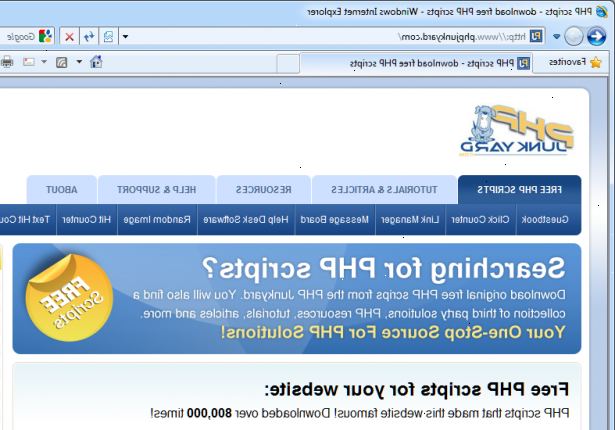
Generellt sett kommer CTRL-F5 göra en icke-cachad refresh, medan F5, CTRL-R, och knappen Uppdatera kommer att göra en cachad uppdateringsfrekvens. Det är, webbläsaren inte kommer att hämta den senaste informationen från servern, om du gör en CTRL-F5.
Firefox
- 1Tryck och håll ned Ctrl (samtidigt som du klickar på Uppdatera i verktygsfältet)
- 2Verktyg => alternativ => Avancerat => nätverk => offline lagring => klart nu
Internet Explorer
- 1Tryck och håll ned ctrl-F5 (ctrl-r gör en cachad refresh)
- 2Tryck och håll ned Ctrl (samtidigt som du klickar på Uppdatera i verktygsfältet)
- 3Verktyg => Internet-alternativ => Allmänt => webbläsare historia => Radera
Netscape Navigator
- 1Tryck och håll ned ctrl-F5
- 2Tryck och håll ned Ctrl-(samtidigt som du klickar på Uppdatera i verktygsfältet)
Opera
- 1Tryck på F5
- 2Tryck och håll ned shift-(samtidigt som du klickar på Uppdatera i verktygsfältet)
- 3Verktyg => Inställningar => Avancerat => historia => tomt nu
Apple Safari
- 1Tryck och håll ned ctrl-F5
- 2Tryck och håll ned Ctrl-(samtidigt som du klickar på Uppdatera i verktygsfältet)
- 3Tryck och håll ned ctrl-alt-e eller (redigera => Töm cache)
Google krom
- 1Tryck och håll ned ctrl-F5
- 2Tryck och håll ned Ctrl-(samtidigt som du klickar på Uppdatera i verktygsfältet)
- 3NYCKEL => verktyg => Rensa webbinformation => välj Alternativ och sedan "Rensa webbinformation"
Saker du behöver
- Dator med webbläsare, Web Connection.
